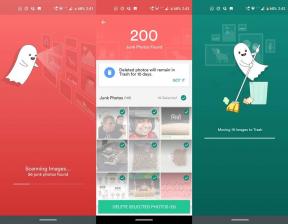Fix: Google Pixel 6A tænder ikke problemet
Miscellanea / / August 06, 2022
Google har lanceret sin helt nye Pixel 6a på smartphonemarkedet. Enheden er blevet lanceret med en masse funktioner. Mange brugere har købt telefonen, og de er glade efter at have brugt den. Google har forsøgt at gøre det bedre for brugerne. Nogle brugere står over for problemer med deres Pixel 6a. De rapporterer, at de ikke kan tænde Google Pixel 6a. Vi er her med en guide til, hvordan du løser dette problem. Læs derfor hele artiklen for at lære mere om problemet, og hvordan du løser dette problem.

Sideindhold
- Hvorfor tænder min Google Pixel 6a ikke?
-
Sådan løses dette Google Pixel 6a-problem
- Prøv at holde tænd/sluk-knappen nede
- Tjek ladekabel
- Tjek opladningsporten
- Tjek for defekt batteri
- Prøv fejlsikret tilstand
- Tilslut enheden til computeren
- Gendan fabriksindstillinger
- Besøg servicecenteret
- Konklusion
Hvorfor tænder min Google Pixel 6a ikke?
Problemet kan forårsage på grund af mange årsager. Da Google har lanceret deres telefon på markedet, så kan der være chancer for, at det kan være forårsaget på grund af softwareoptimering. Det er ikke den eneste årsag til problemet. Der er muligheder for, at det også kan forårsage på grund af andre årsager. Så tjek dem nedenfor.
- Softwareproblem
- Hardware problem
- Defekt batteri
- Opladningsproblem
Sådan løses dette Google Pixel 6a-problem
Vi er her med metoderne, hvorigennem du nemt kan løse problemet. Sørg for at implementere dem korrekt, så du vil være i stand til at løse problemet korrekt.
Prøv at holde tænd/sluk-knappen nede
Du kan prøve at starte enheden ved at holde tænd/sluk-knappen nede i 5-7 sekunder. Ved at gøre dette vil enheden komme i gang, hvis der er et eller andet problem på grund af startfilerne eller hardwaren.
Tjek ladekabel
Sørg for at kontrollere enhedens ladekabel. Nogle gange kan problemet opstå, hvis enheden ikke er korrekt opladet. Derfor vil vi foreslå, at du skal vurdere opladningskablet på din enhed, så du kan undgå denne type problemer. Når du tjekker kablet, så sørg for, at det ikke er beskadiget. Du kan også tjekke det ved at bruge det på andre enheder.
Tjek opladningsporten
Efter at have kontrolleret kablet, skal du evaluere porten på enheden og USB. Sørg for, at porten er støvfri og i funktionsdygtig stand.
Tjek for defekt batteri
Problemet kan opstå, hvis der er et dødt batteri i din enhed. Derfor skal du analysere, om problemet skyldes batteriet eller andre dele. Tjek bagsiden af enheden og se, om der er nogle ændringer. Hvis du ikke kan finde ud af det, så besøg servicecentret for at få det rettet.
Annoncer
Prøv fejlsikret tilstand
Hvis problemet fortsætter, kan du prøve at komme ind i sikker tilstand på enheden. Du kan gøre dette ved de trin, der er angivet nedenfor.
- Tryk og hold tænd/sluk-knappen nede.
- Når logoet vises, skal du trykke på og holde lydstyrke ned-knappen nede.
- Hold tænd/sluk-knappen nede, indtil fejlsikret tilstand vises på skærmen.
Tilslut enheden til computeren
Du kan prøve at løse problemet ved at tilslutte den til computeren. Følg trinene nedenfor for at gøre det.
- Tag enheden ud af opladeren.
- Tænd for din pc, og tilslut telefonen til den.
- Vent i omkring 15 minutter.
- Fjern og tilslut kablet igen inden for 10 sekunder.
- Nu vil du se et batteriikon eller et rødt lys på telefonen. Hvis du ser et batteriikon, betyder det, at enheden er slukket og opladet. Hvis du ser et rødt lys, betyder det, at batteriet er helt afladet.
- Efter det skal du oplade din telefon i minimum 30 minutter.
- Prøv at starte enheden.
Gendan fabriksindstillinger
Hvis problemet ikke er blevet løst, kan du prøve en fabriksindstilling. Du kan gøre dette ved at følge trinene, som er angivet nedenfor.
- Tryk og hold lydstyrken ned og tænd/sluk-knappen samtidigt, når din mobil er slukket.
- Når du ser et ikon med en trekant og et udråbstegn, skal du slippe knapperne.
- Efter det, hvis du ser et udråbsikon og ordene "Ingen kommando", skal du holde tænd/sluk-knappen nede, trykke på lydstyrke op-knappen og slippe begge.
- Gå til indstillingen Fabriksindstilling.
- Tryk på tænd/sluk-knappen på den.
- Følg instruktionerne på skærmen for at udføre fabriksnulstillingen.
- Efter at have gjort dette, skal du kontrollere, om problemet er løst eller ej.
Besøg servicecenteret
Selv efter at have implementeret de trin, der er nævnt ovenfor, skal du besøge servicecenteret. Dette problem kan skyldes hardwareproblemer. Besøg derfor servicecentret og fortæl dem om problemet. Efter det vil de analysere problemet og løse det.
Annoncer
Konklusion
Dette var alt for denne guide. Jeg håber, du var i stand til at forstå alle ovenstående metoder. Hvis du har løst det samme problem gennem andre metoder, så del det med os i kommentarfeltet nedenfor.

![Liste over bedste tilpassede ROM til ARK Benefit M506 [Opdateret]](/f/6ba1d66deb08401d12e73c19de66b69b.jpg?width=288&height=384)